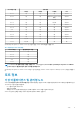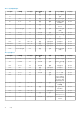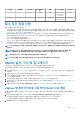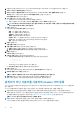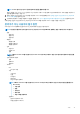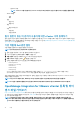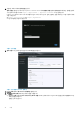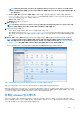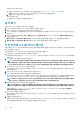Install Guide
3. 어플라이언스를 업로드할 VMware vSphere 호스트에 액세스할 수 있는 위치로 .OVF 파일을 복사하거나 이동합니다.
4. VMware vSphere 웹 클라이언트를 시작합니다.
5. VMware vSphere 웹 클라이언트에서 호스트를 선택하고 기본 메뉴에서 조치 > OVF 템플릿 배포를 클릭합니다.
호스트를 마우스 오른쪽 단추로 클릭하고 OVF 템플릿 배포를 선택할 수도 있습니다.
OVF 템플릿 배포 마법사가 표시됩니다.
6. 소스 선택 창에서 다음 하위 작업을 수행합니다.
a) 인터넷에서 OVF 패키지를 다운로드하려면 URL을 선택합니다.
b) 로컬 시스템에서 OVF 패키지를 선택하려면 로컬 파일을 선택하고 찾아보기를 클릭합니다.
노트: OVF 패키지가 네트워크 공유에 있는 경우 설치 프로세스는 10~30분 정도 소요될 수 있습니다. 빠른 설치를 위해 로컬
드라이브에 OVF를 호스트하는 것이 좋습니다.
7. 다음을 클릭합니다.
다음 정보가 포함된 세부 정보 검토 창이 표시됩니다.
• 제품 - OVF 템플릿 이름이 표시됩니다
• 버전 - OVF 템플릿의 버전이 표시됩니다.
• 공급업체 - 공급업체 이름이 표시됩니다.
• 발행자 - 발행자 세부 정보가 표시됩니다.
• 다운로드 크기 - OVF 템플릿의 실제 크기(기가바이트 단위)가 표시됩니다.
• 디스크 크기 - 씩 프로비저닝 및 씬 프로비저닝된 세부 정보가 표시됩니다.
• 설명 - 설명이 여기에 표시됩니다.
8. 다음을 클릭합니다.
이름 및 폴더 선택 창이 표시됩니다.
9. 이름 및 폴더 선택 창에서 다음 하위 단계를 수행합니다.
a. 이름에 템플릿의 이름을 입력합니다. 이름의 길이는 최대 80자입니다.
b. 폴더 또는 데이터센터 선택 목록에서 템플릿을 배포할 위치를 선택합니다.
10. 다음을 클릭합니다.
스토리지 선택 창이 표시됩니다.
11. 스토리지 선택 창에서 다음 하위 작업을 수행합니다.
a) 가상 디스크 형식 선택 드롭다운 목록에서 다음 형식 중 하나를 선택합니다.
• 거 거거거거거 거거거 거거
• 거 거거거거거 거거거 거거
• 거 거거거거거
씩 프로비전(이거드 제로)을 선택하는 것이 좋습니다.
b) VM 스토리지 정책 드롭다운 목록에서 정책을 선택합니다.
12. 다음을 클릭합니다.
소스 및 대상 네트워크에 대한 세부 정보가 들어 있는 네트워크 설정 창이 표시됩니다.
13. 네트워크 설정 창에서 다음을 클릭합니다.
노트: OMIVV 어플라이언스와 vCenter 서버가 동일한 네트워크에 있는 것이 좋습니다.
14. 완료 준비 창에서 OVF 배포 작업에 대해 선택한 옵션을 검토하고 마침을 클릭합니다.
배포 작업이 실행되고 작업 진행 상태를 추적할 수 있는 완료 상태 창이 표시됩니다.
관리자가 아닌 사용자를 사용하여 vCenter 서버 등록
vCenter 관리자 자격 증명 또는 필요한 권한이 있는 관리자가 아닌 사용자를 사용하여 OMIVV 어플라이언스용 vCenter 서버를 등록
할 수 있습니다.
vCenter 서버를 등록하는 데 필요한 권한이 있는 관리자가 아닌 사용자를 사용하려면 다음 단계를 수행합니다.
1. 역할에 대해 선택한 권한을 변경하려면 역할을 추가하고 역할에 대해 필요한 권한을 선택하거나 기존 역할을 수정합니다.
역할을 생성 또는 수정하고 vSphere 웹 클라이언트의 권한을 선택하는 데 필요한 단계는 VMware vSphere 설명서를 참조하십시
오. 역할에 대해 필요한 권한을 모두 선택하려면 관리자가 아닌 사용자를 위해 필요한 권한을 참조하십시오.
노트: vCenter 관리자는 역할을 추가하거나 수정해야 합니다.
2. 역할을 정의하고 역할에 대한 권한을 선택한 후 새로 생성된 역할에 사용자를 할당합니다.
vSphere 웹 클라이언트의 권한 할당에 대한 자세한 내용은 VMware vSphere 설명서를 참조하십시오.
14 소개